Alterar um tema de documento ou esquema de cores pode ser confuso. Para alterar o tema atual, alterne para outro ou crie um novo tema, use comandos ligeiramente diferentes, dependendo de qual aplicativo você está usando:
-
Guia Opções em uma mensagem do Outlook
-
Guia Design em um formulário de acesso
O que você deseja fazer?
Personalizar as cores do tema
Outlook
-
Abra uma nova mensagem. Na guia Opções , clique em Cores e escolha o conjunto de cores desejado.
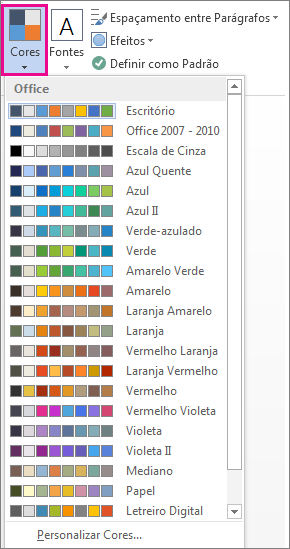
Dica: O primeiro grupo de cores são as cores do tema atual.
-
Para criar o seu próprio conjunto de cores, clique em Personalizar cores.
-
Clique no botão próximo à cor do tema que você deseja alterar (por exemplo, Acento 1 ou Hyperlink), e em seguida escolha uma cor em Cores do tema.
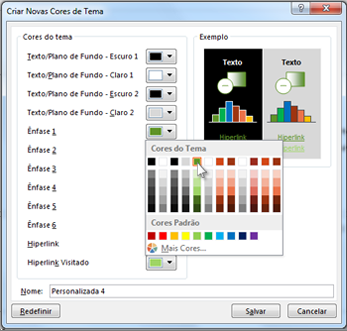
-
Para criar sua própria cor, clique em Mais Cores, e em seguida selecione uma cor na guia Padrão ou insira números na guia Personalizar.
Dica: Em Amostra (exibido acima), é possível visualizar as alterações realizadas.
-
Repita as etapas 3 e 4 para todos os elementos de cor do tema que você deseja alterar.
-
Na caixa Nome insira um nome para as nbox, type a name for the new theme colors, and then click Save.
Dica: Se quiser que todos os elementos de cor do tema retornem às suas cores originais, clique em Redefinir antes de clicar em Salvar.
Access
-
Na guia Design em um formulário access, clique em Cores e escolha o conjunto de cores desejado.
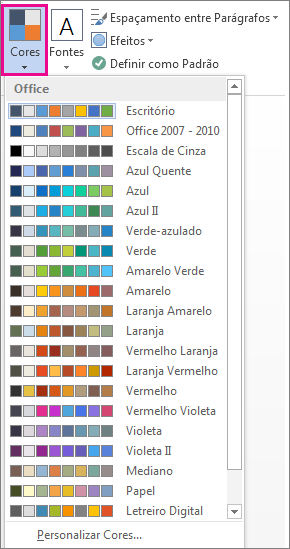
Dica: O primeiro grupo de cores são as cores do tema atual.
-
Para criar o seu próprio conjunto de cores, clique em Personalizar cores.
-
Clique no botão próximo à cor do tema que você deseja alterar (por exemplo, Acento 1 ou Hyperlink), e em seguida escolha uma cor em Cores do tema.
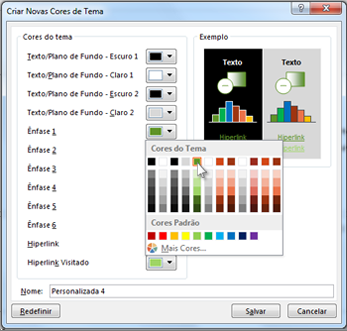
-
Para criar sua própria cor, clique em Mais Cores, e em seguida selecione uma cor na guia Padrão ou insira números na guia Personalizar.
Dica: Em Amostra (exibido acima), é possível visualizar as alterações realizadas.
-
Repita as etapas 3 e 4 para todos os elementos de cor do tema que você deseja alterar.
-
Na caixa Nome insira um nome para as nbox, type a name for the new theme colors, and then click Save.
Dica: Se quiser que todos os elementos de cor do tema retornem às suas cores originais, clique em Redefinir antes de clicar em Salvar.
Mais sobre temas
Um tema de documento é um conjunto único de cores, fontes e efeitos. Temas são compartilhados pelos programas do Office de forma que todos os seus documentos do Office podem ter o mesmo visual uniforme.
Também é possível alterar o tema do Office. O tema do Office é o esquema de cores de todo o programa do Office, enquanto os temas do documento são mais específicos (eles aparecem em arquivos individuais do Access ou do Outlook).
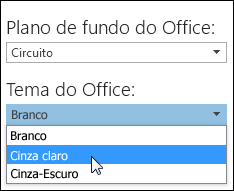
Além disso, você pode adicionar um padrão ao seu programa do Office, por alterando o Plano de Fundo do Office.










